
手机短信怎么设置密保锁 如何设置手机应用锁的密保问题
发布时间:2023-11-01 13:24:10 来源:锐得游戏网
手机短信怎么设置密保锁,手机短信和手机应用已经成为我们日常生活中不可或缺的一部分,但随着信息技术的不断发展,我们也面临着越来越多的安全风险,为了保护个人隐私和数据安全,设置手机短信和应用的密保锁变得尤为重要。如何设置手机短信的密保锁?如何设置手机应用的密保问题?接下来我们将一一解答这些问题,帮助您提升手机安全性,保护个人信息的安全。
如何设置手机应用锁的密保问题
具体方法:
1.在手机桌面上,点击“设置”图标。运行设置软件。
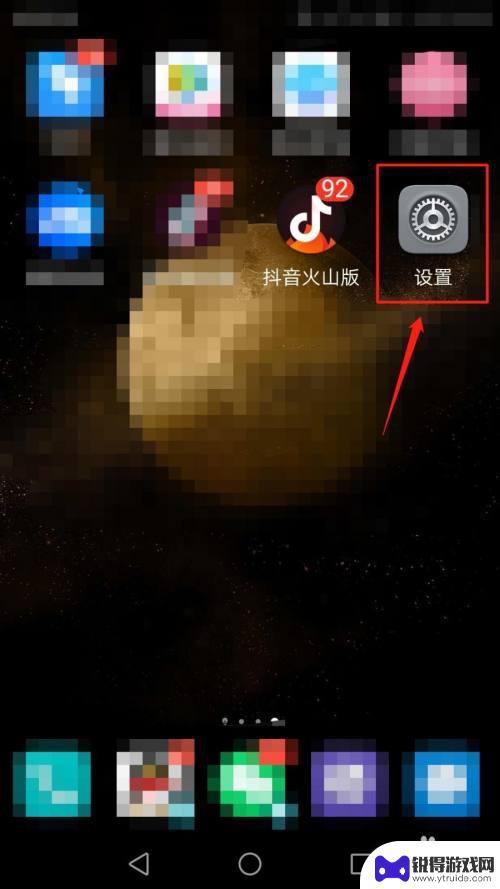
2.进入设置后,点击“安全和隐私”选项。

3.进入安全和隐私界面,点击“应用锁”选项。
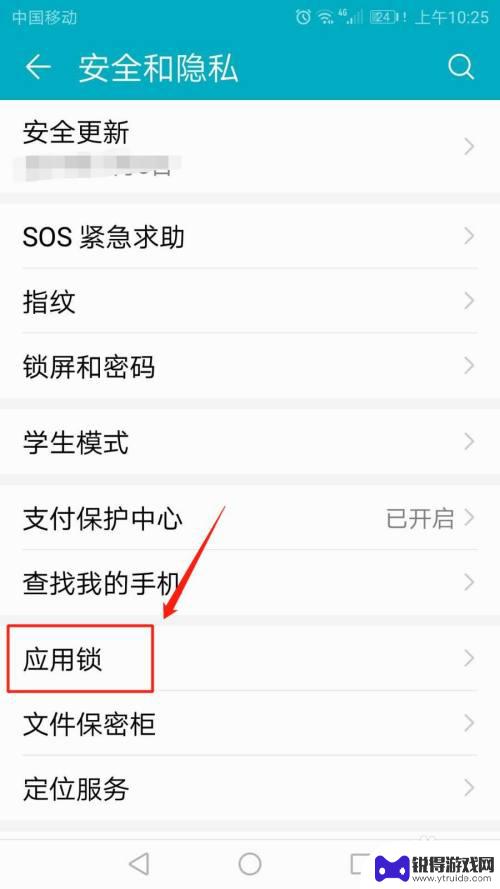
4.输入密码,进入应用锁界面。
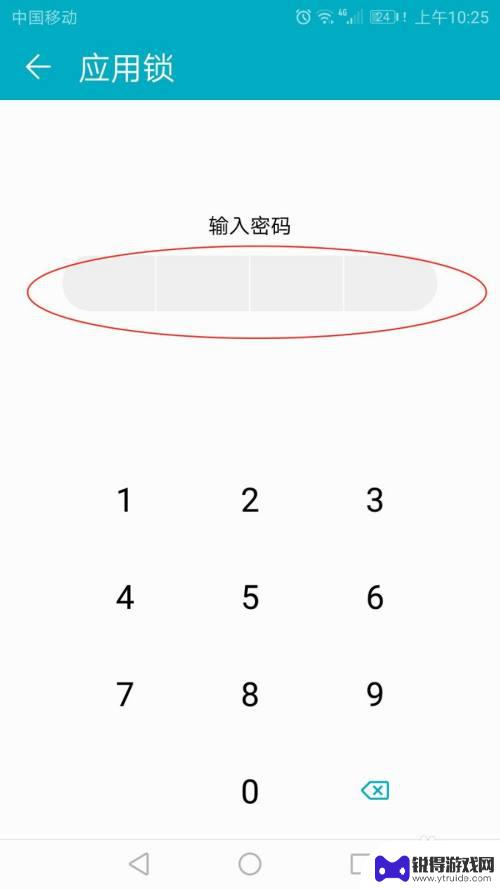
5.进入后,点击页面右上角的设置图标。
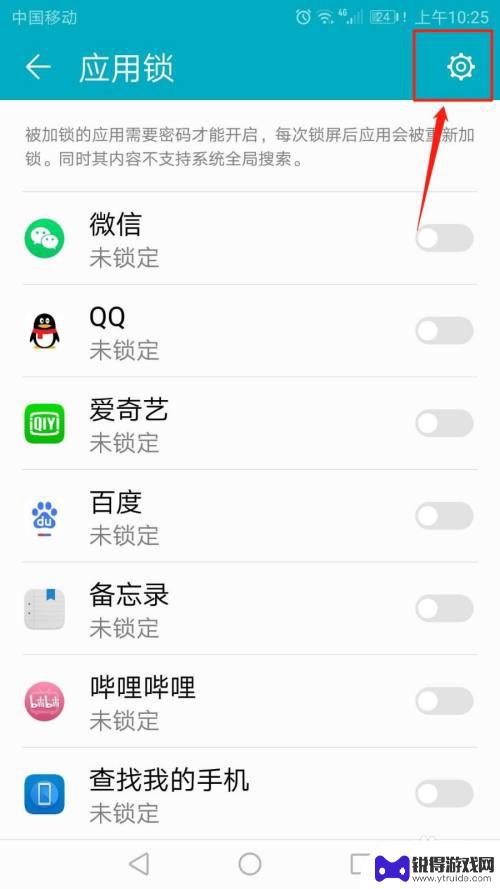
6.进入设置界面,点击“修改密码保护”选项。
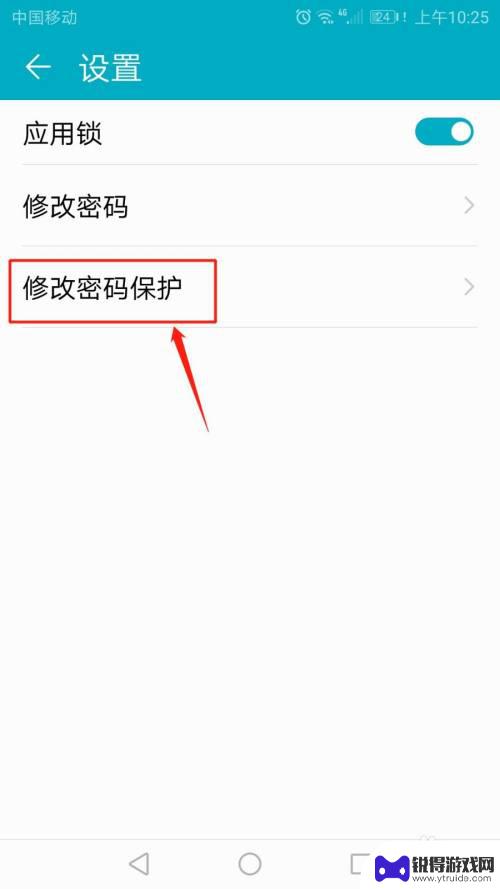
7.进入设置密码问题界面,点击密保问题右侧的小三角图标。
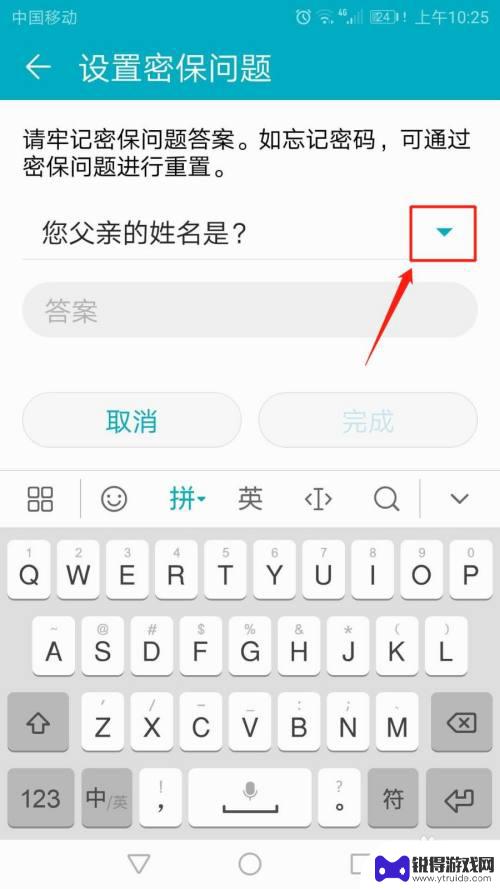
8.在密保问题列表中,根据个人情况点击选择。
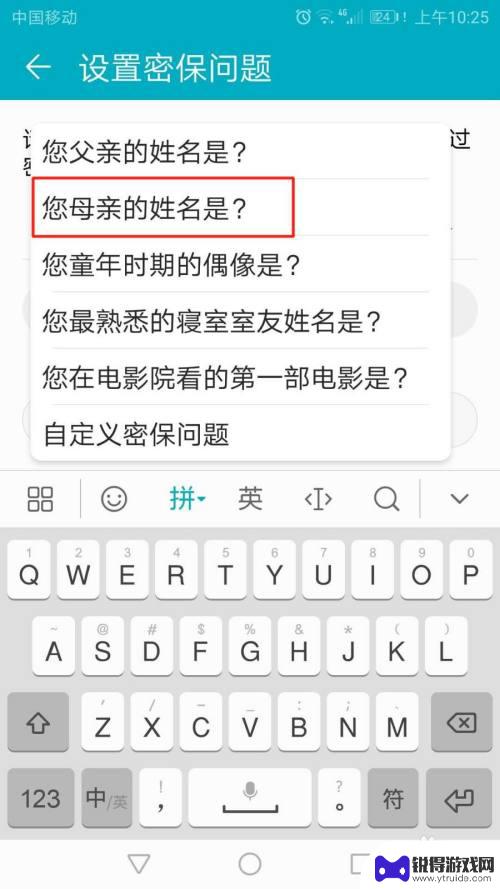
9.输入密保问题答案,点击“完成”按钮即可。
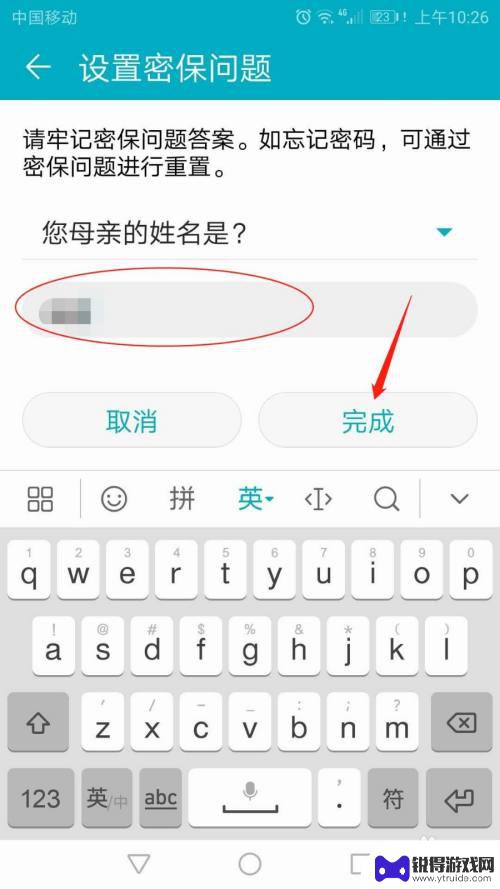
以上就是手机短信如何设置密保锁的全部内容,如果您遇到这种情况,可以按照以上方法解决,希望对大家有所帮助。
热门游戏
- 相关教程
- 小编精选
-
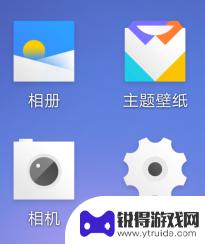
oppo手机怎么更改密码 OPPO手机锁屏密码设置方法
在日常生活中,我们经常需要设置手机锁屏密码来保护个人隐私和数据安全,而对于OPPO手机用户来说,如何更改密码成为了一个常见问题。为了保护用户的信息安全,OPPO手机提供了简单易...
2025-02-17
-
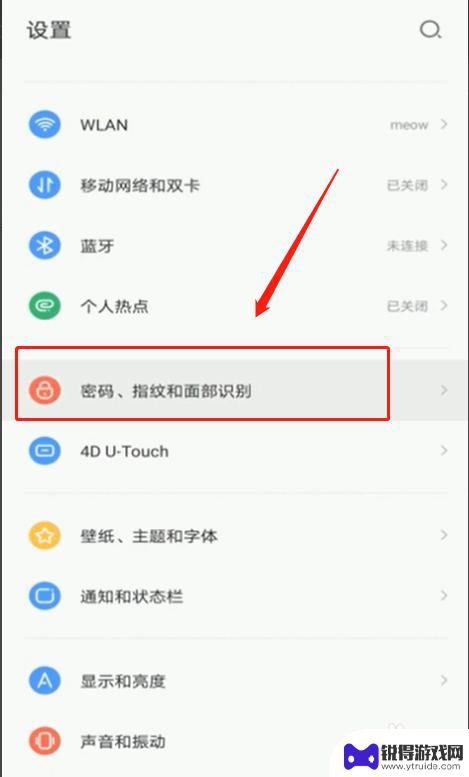
红米手机怎样设置微信密码锁屏密码 手机微信密码锁如何设置
红米手机怎样设置微信密码锁屏密码,现如今,随着智能手机的普及和微信的广泛使用,保护个人隐私和信息安全变得愈发重要,为了确保微信账号的安全,红米手机推出了微信密码锁屏密码设置功能...
2023-08-19
-

红米手机屏保怎么设置密码 如何在红米手机上设置锁屏密码
在红米手机中,设置屏保密码是保护个人隐私和手机安全的重要步骤之一,通过设置屏保密码,我们可以避免他人非法进入我们的手机,保证个人信息的安全。红米手机提供了简单而实用的锁屏密码设...
2023-12-28
-
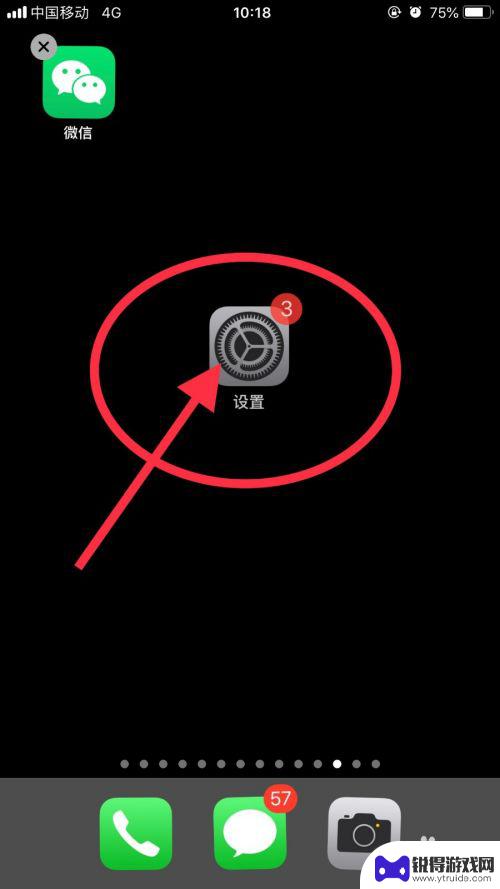
苹果手机微信锁屏如何设置密码 苹果手机微信锁设置教程
苹果手机微信锁屏设置密码是一项非常重要的安全措施,可以保护用户的隐私信息不被他人轻易访问,苹果手机微信锁设置教程简单易懂,用户只需要在微信设置中找到隐私选项,然后点击密码与安全...
2024-05-06
-
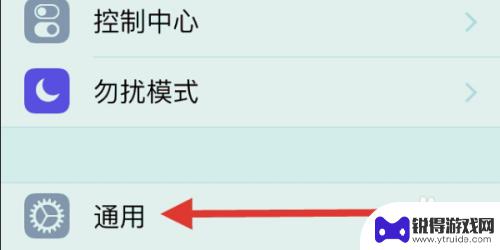
苹果手机aqq怎么加密 苹果12应用加密锁设置方法
苹果手机aqq是一款非常优秀的通讯软件,但是在使用过程中我们也要注意保护个人隐私和信息安全,为了保障我们的数据安全,苹果12应用加密锁设置方法就显得尤为重要了。通过设置加密锁,...
2024-03-13
-

oppo手机微信密码锁怎么设置密码 oppo手机微信密码锁设置步骤
在如今的社交网络时代,微信已经成为了我们日常生活中不可或缺的一部分,为了保护个人隐私和信息安全,许多人选择设置微信密码锁。而对于使用OPPO手机的用户来说,设置微信密码锁也是一...
2024-05-22
-

苹果6手机钢化膜怎么贴 iPhone6苹果手机如何正确贴膜钢化膜
苹果6手机作为一款备受追捧的智能手机,已经成为了人们生活中不可或缺的一部分,随着手机的使用频率越来越高,保护手机屏幕的需求也日益增长。而钢化膜作为一种有效的保护屏幕的方式,备受...
2025-02-22
-

苹果6怎么才能高性能手机 如何优化苹果手机的运行速度
近年来随着科技的不断进步,手机已经成为了人们生活中不可或缺的一部分,而iPhone 6作为苹果旗下的一款高性能手机,备受用户的青睐。由于长时间的使用或者其他原因,苹果手机的运行...
2025-02-22















